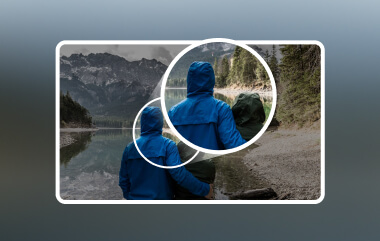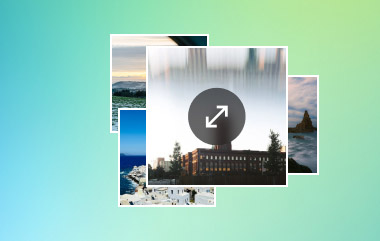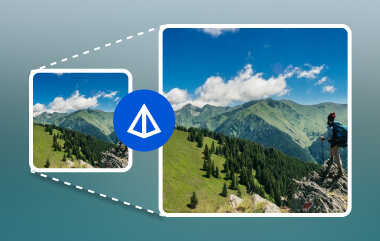قد يصعب تصحيح الصور الصغيرة أو الضبابية يدويًا. قد تفقد الرسومات والرسومات تفاصيلها عند تغيير حجمها. يوفر Krita أدوات لتكبير الصور دون تشويه مظهرها. فهو يُحسّن الخطوط، ويُحسّن الألوان، ويُحسّن الحواف.
هل ترغب في معرفة كيفية القيام بذلك؟ سنساعدك! سنريك هنا كيفية تحسين الصور باستخدام Kritaوسوف نشارك أيضًا أدوات أخرى يمكنها القيام بنفس الشيء إذا كنت تريد تجربة شيء آخر.
دعنا نساعدك على إبراز فنك؛ اجعله أكبر وأكثر وضوحًا وجاهزًا للعرض!
الجزء الأول: ما هو كريتا
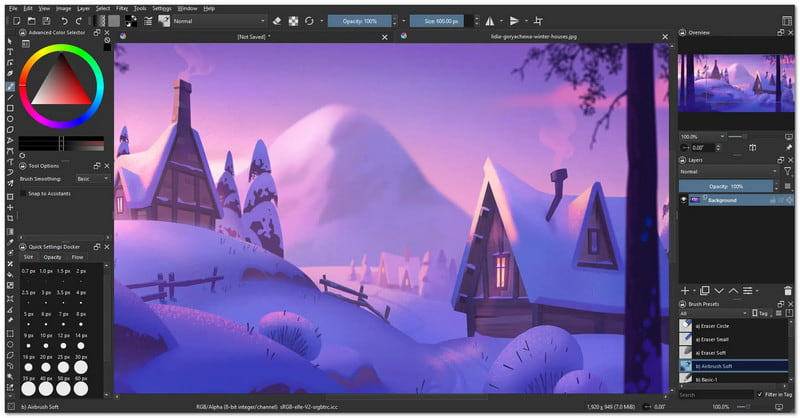
كريتا منصة رسم مجانية مصممة للفنانين. إنها مفتوحة المصدر، ما يعني أنه يمكن لأي شخص استخدامها ومشاركتها أو المساهمة في تحسينها. يُفضلها الكثير من الفنانين الرقميين لما تحتويه من أدوات متعددة تُساعدهم على الإبداع.
يمكنك تحسين Krita بتنزيل المزيد من العناصر عبر الإنترنت. يمكنك الحصول على فرش، وقوام، وأنماط، وحتى إضافات تُضيف أدوات إضافية. كما يمكنك استخدام القوالب لمساعدتك في إنشاء الصفحات أو التصاميم.
يستخدم تطبيق Krita مجموعة كبيرة من المستخدمين. يتشاركون رسوماتهم، ويساعدون بعضهم البعض، بل ويتحدثون مع مصممي Krita. يمكنك استكشاف الكثير من خلال هذا المجتمع أو طرح الأسئلة عندما تواجه صعوبة.
الجزء الثاني: كيفية تحسين جودة الصور باستخدام Krita
كريتا ليس للرسم فقط، بل يُساعد أيضًا في تحرير الصور. ومن مزاياه تكبير الصورة دون أن يفقدها وضوحها.
يُقدم Krita أداءً ممتازًا، حتى وإن لم يكن مزودًا بأدوات ذكاء اصطناعي متطورة كغيره من التطبيقات. فهو سريع العمل ويُحافظ على جمال صورك. مع ذلك، يجد البعض تصميم الأدوات مُعقدًا. كما أنه لا يسمح لك بتعديل مجموعة من الصور دفعةً واحدة. مع ذلك، إذا كنت ترغب في تحسين صورة واحدة فقط، فإن Krita يُلبي هذه الحاجة.
فيما يلي دليل بسيط خطوة بخطوة حول كيفية ترقية الصور باستخدام Krita:
الخطوة 1افتح برنامج كريتا على جهاز الكمبيوتر. انتظر حتى يكتمل تحميله. انقر على ملف في القائمة العلوية. ثم انقر على فتحالآن، ابحث عن الصورة التي تريد تكبيرها. انقر عليها، ثم اضغط فتح ستظهر الصورة مرة أخرى في Krita.
الخطوة 2الآن، انظر إلى أعلى الشاشة. اضغط على صورة في شريط القائمة. من القائمة المنسدلة، انقر على تغيير حجم الصورة إلى الحجم الجديدسيظهر مربع جديد. هنا، يمكنك إدخال عرض وارتفاع جديدين لصورتك. تأكد من قفل إذا أردتَ الحفاظ على نفس الشكل، فاضغط على الزر. وإلا، فقد تتمدد صورتك.
الخطوه 3يمكنك أيضًا تغيير الإعدادات الأخرى داخل نفس المربع. زيادة DPI للصورة، توجه إلى الدقة (DPI)إذا كانت صورتك مخصصة للويب، 72 نقطة في البوصة جيد. إذا كان للطباعة، استخدم 300 نقطة في البوصة. الآن انقر موافقسيقوم Krita بتغيير حجم صورتك على الفور.
الخطوة 4بعد أن تصبح صورتك أكبر، انتقل إلى ملف مرة أخرى، ثم انقر فوق حفظ باسم. اختر نوع الصورة التي تريدها، مثل بي إن جي أو JPGثم اختر المجلد الذي تريد حفظ الملف فيه. وأخيرًا، انقر على يحفظ, وانتهيت.
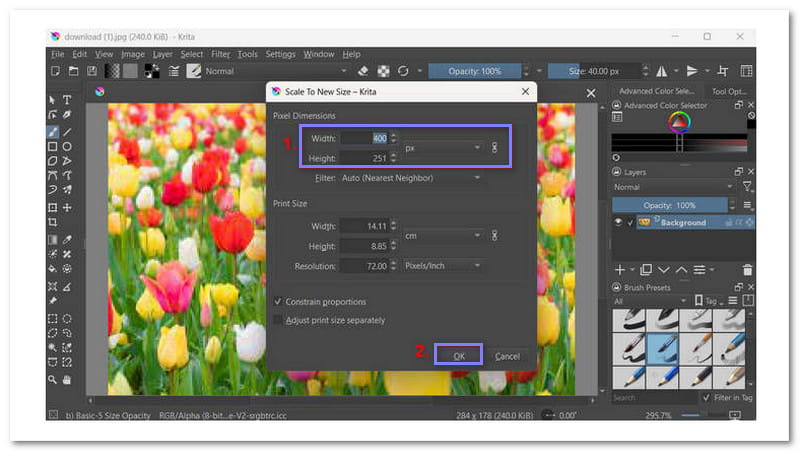
الجزء 3: ما هو أفضل حل لـ Krita
ما هي أفضل دقة لـ Krita؟ تعتمد الإجابة على احتياجاتك. إذا كنت تُنتج أعمالًا فنية باستخدام Krita، فابدأ بدقة 1920 × 1080 بكسل أو 300 نقطة في البوصة للأعمال الرقمية والمنشورات الإلكترونية. أما إذا كنت تُطبع أعمالك الفنية، فاستخدم دقة 300 نقطة في البوصة على الأقل للحفاظ على وضوحها. إذا كانت رسوماتك تحتوي على الكثير من التفاصيل الدقيقة أو كنت تُخطط للتكبير كثيرًا، فاستخدم حجمًا أكبر، مثل 4000 × 2500 بكسل.
الجزء الرابع: أفضل 3 بدائل لبرنامج Krita لتحسين جودة الصور
إذا كنت ترغب في صور أكثر وضوحًا ونقاءً، فقد لا تكفيك أدوات تحسين الصور في Krita. لذلك، يبحث الكثيرون عن طرق أفضل لتحسين صورهم. وتعتمد هذه الأدوات تحديدًا على الذكاء الاصطناعي لتوضيح الحواف، ومعالجة التشويش، وجعل كل شيء يبدو أكثر تفصيلًا وسلاسة. لذا، دون مزيد من المناقشة، تعرّف على الخيارات أدناه!
1. AVAide Image Upscaler
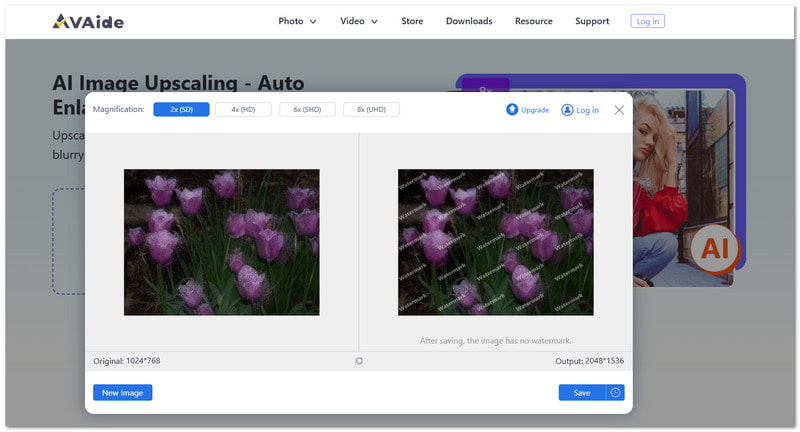
قم بتحويل صورك إلى صور ذات تفاصيل ووضوح لا يصدق باستخدام برنامج AVAide Image Upscalerأفضل بديل لـ Krita لتحسين جودة الصور. تستخدم هذه الأداة الفعّالة تقنية الذكاء الاصطناعي لتحسين جودة صورك تلقائيًا من خلال زيادة دقتها، وتصحيح التشويش، وزيادة وضوح التفاصيل، كل ذلك دون الحاجة إلى تثبيت أي برامج. مع AVAide Image Upscaler، يمكنك بسهولة تحسين جودة الصور وزيادة دقتها ببضع نقرات فقط. إنه مجاني تمامًا، ولن تحتاج إلى تعديل الصور يدويًا دفعةً واحدة.
ما الذي يجعل برنامج AVAide Image Upscaler مميزًا:
• يدعم الصور بتنسيقات JPG وJPEG وBMP.
• قم بتكبير الصور حتى 8× للحصول على نتائج أكثر تفصيلاً ووضوحًا.
• يمكنك تنزيل صورتك المحسنة دون أي علامات مائية.
2.Upscale.media
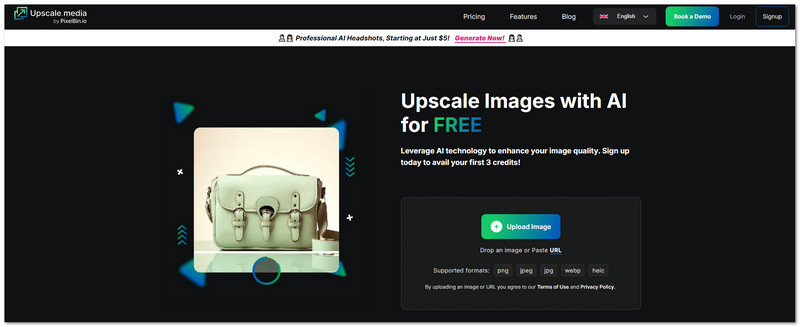
يستخدم Upscale.media الذكاء الاصطناعي لتحسين مظهر الصور وتضخيمها. إنه سهل الاستخدام. ما عليك سوى إضافة صورتك، وستُحسّنها الأداة حتى أربعة أضعاف حجمها الأصلي. ستبقى الصورة واضحةً دون أي تشويش. إنها مناسبة للاستخدام على مواقع الويب والتطبيقات، أو إذا كنت ترغب في إبراز صورك بشكل أكبر. إذا كنت تلتقط الكثير من الصور، فستساعدك هذه الأداة على إنجاز ذلك بسرعة. التجربة مجانية، والصور الأولى مجانية.
ما الذي يجعل Upscale.media مميزًا:
• يمكنه تكبير صورتك أربع مرات دون فقدان الحدة أو الجودة.
• يمكنك اختيار مقدار الترقية وتعديل الأشياء لتتناسب مع مشروعك أو أسلوبك.
• تعمل تقنية الذكاء الاصطناعي على جعل الحواف تبدو ناعمة، وتظل التفاصيل حادة، بحيث لا تظهر الصور ضبابية.
3. Img.Upscaler
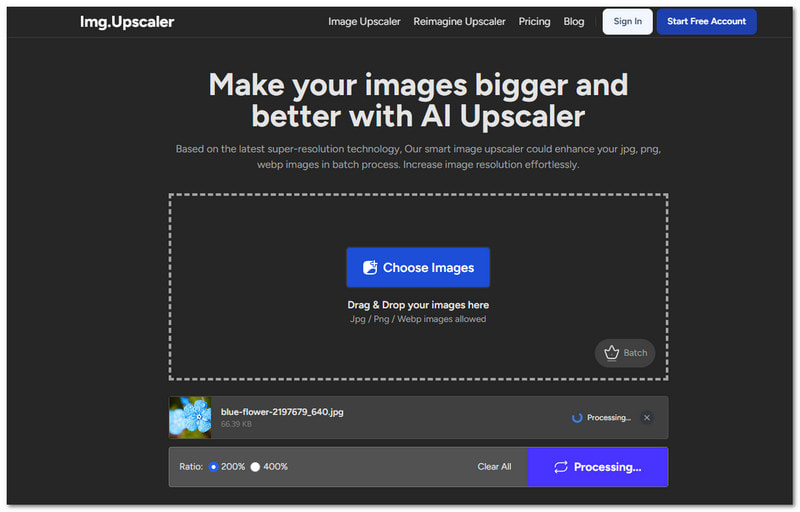
يُنصح باستخدام Img.Upscaler لتحسين جودة الصور دفعةً واحدة، خاصةً إذا كان لديك العديد من الصور التي تحتاج إلى تحسين. مُحسِّن الصور المجاني يتيح لك تكبير الصورة بمقدار ضعفين أو أربعة أضعاف. يعمل بسرعة بفضل استخدام أدوات الذكاء الاصطناعي الحديثة. إنه مثالي إذا كان لديك الكثير من الصور الصغيرة أو القديمة التي تحتاج إلى تحسين. بالإضافة إلى ذلك، فهو مجاني للاستخدام التجاري، ما يعني أنه يمكنك استخدام الصور الأفضل لأغراض العمل أيضًا.
ما الذي يجعل Img.Upscaler مميزًا:
• يمكنك تحميل وتحسين صور متعددة في نفس الوقت.
• يمكنك اقتصاص صورك أو تعديلها أو إضافة تأثيرات ممتعة إليها قبل أو بعد تكبير الحجم.
• يمكنك استخدام الصور المُحسّنة مجانًا، حتى إذا كنت تخطط لبيعها أو استخدامها لأغراض تجارية.
يمكن أن يساعدك Krita في تكبير صورك، ويسعدنا أنك تعلم كيفية تحسين الصور في Krita في هذه التدوينة. لكن أحيانًا، لا يكفي ذلك. وهنا قد تُساعد أدوات أخرى. أحد الخيارات الجيدة هو برنامج AVAide Image Upscalerيستخدم الذكاء الاصطناعي الذكي (AI). يحافظ على وضوح صورتك حتى مع تكبيرها. ما عليك سوى تحميل صورتك، وسيُصحّحها لك!

ستعمل تقنية الذكاء الاصطناعي الخاصة بنا تلقائيًا على تحسين جودة صورك وإزالة الضوضاء وإصلاح الصور الباهتة عبر الإنترنت.
معالجة الآنتحرير الصور